Päästä alkuun
esittely
Valitettavasti poistetaan tai kadotetaan joitain tärkeitä Android-tietoja, kuten yhteystietoja, viestejä, puhelulokit, musiikki, videot, kuvat ja paljon muuta? Haluatko palauttaa poistetut / kadonneet Android-tiedostot Android-puhelimelta tai SD-kortilta? Aiseesoft FoneLab for Android on paras valinta pelastaa Android-tiedot.
Kuinka palauttaa poistetut / kadonneet Android-tiedot
Vaihe 1 Käynnistä FoneLab Androidille
Lataa, asenna ja suorita tämä tehokas Android-tietojen palautusohjelmisto tietokoneellesi. Valitse pääliittymässä Android Data Recovery palauttaaksesi poistetut tai kadonneet tiedot.

Kytke sitten Android-laite tietokoneeseen USB-kaapelilla. Aiseesoft FoneLab for Android tunnistaa automaattisesti Android-puhelimesi.
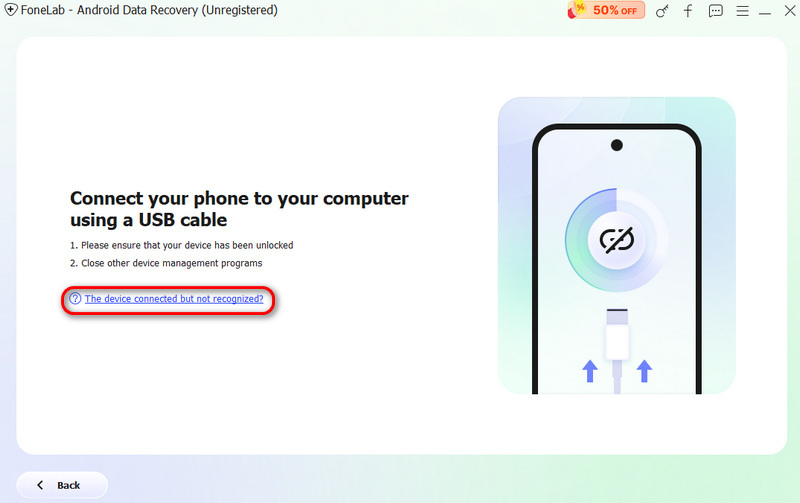
Jos laitteesi on yhdistetty, mutta sitä ei tunnisteta onnistuneesti, napsauta Laite yhdistetty, mutta sitä ei voida tunnistaa? Hanki lisää apua. saadaksesi lisää menetelmiä onnistuneen yhteyden muodostamiseen.
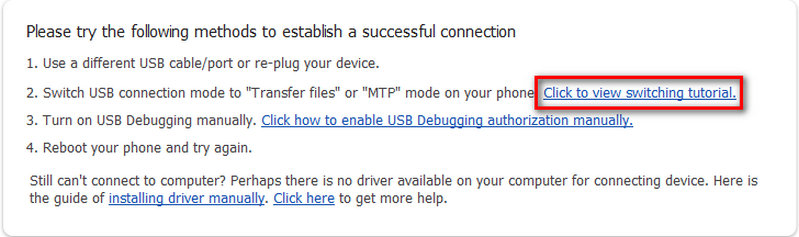
Jos laitteen yhdistäminen tietokoneeseen epäonnistui, napsauta Yritä uudelleen -painiketta yhdistääksesi sen uudelleen.
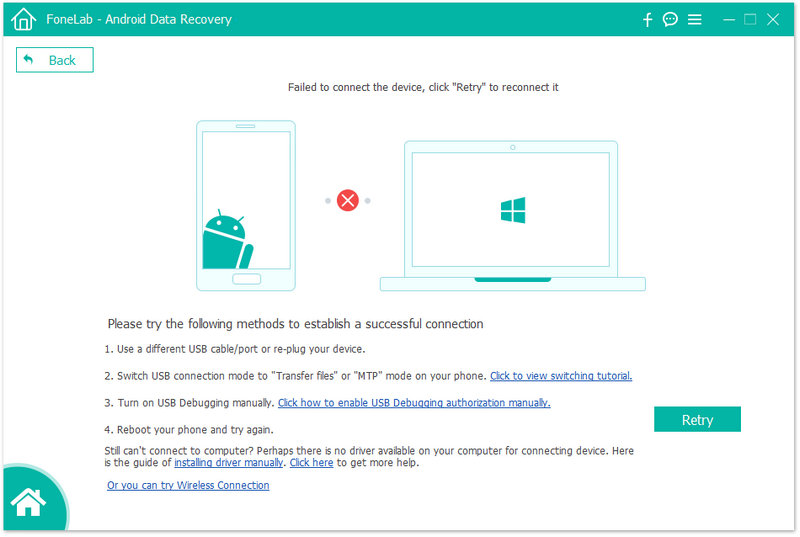
Tai seuraa toista menetelmää napsauttamalla Napsauta nähdäksesi vaihto-opastuksen saadaksesi yksityiskohtaiset vaiheet USB-yhteystilan vaihtamiseksi Siirrä tiedostoja or MTP tilassa.
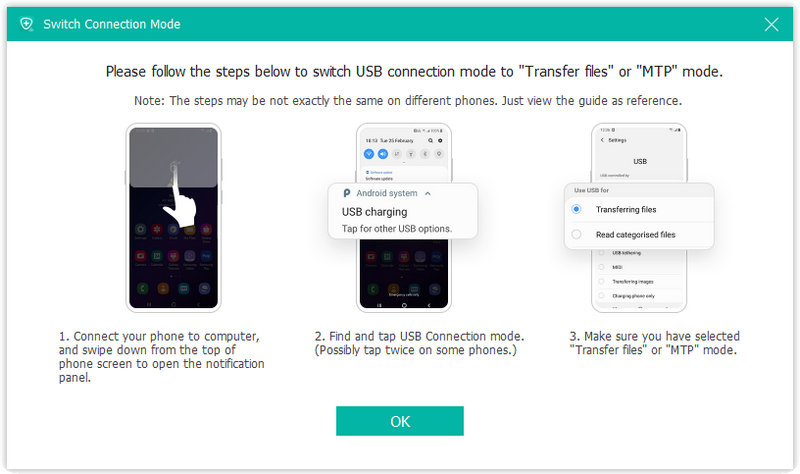
Vaihe 2 Ota käyttöön USB-virheenkorjaus
FoneLab for Android kehottaa sinua ottamaan USB-virheenkorjauksen käyttöön puhelimessasi, jos et avaa virheenkorjaustilaa. Se tunnistaa Android-versiosi ja opettaa avaamaan USB-virheenkorjaustilan puhelimessasi. Kun olet suorittanut toiminnot puhelimellasi, napsauta OK -painiketta siirtyäksesi seuraavaan vaiheeseen.

Vaihe 3 Valitse palautettavat tietotyypit
Yhteyden muodostamisen jälkeen kaikki Android-laitteesi tiedostotyypit näkyvät käyttöliittymässä. Valitse tiedostotyypit, jotka haluat palauttaa, kuten yhteystiedot, viestit, viestien liitteet, puhelulokit, valokuvat, galleriat, kuvakirjastot, videot, audiot ja muut asiakirjat. Napsauta sitten seuraava -painiketta skannataksesi valitut Android-tiedot.

Sitten ohjelma analysoi laitteesi. Sinua pyydetään asentamaan Rooting Tool - FoneGo roottaaksesi puhelimesi ottamalla käyttöön Asenna USB:n kautta vaihtoehto Kehittäjän asetukset.

Kun olet asentanut FoneGo App -sovelluksen, sinun on valtuutettava se käyttämään puhelintasi ennen skannausta. Jos olet valtuuttanut, mutta ohjelma ei tunnistanut valtuutuksen tilaa oikein, napsauta Olen valtuuttanut. Tai voit tarkistaa valtuutetut tiedostot.

Jos ohjelma havaitsee puhelimessa ei-valtuutetut kohteet, saat ponnahdusviestin, jolla vahvistetaan valintasi palata käyttöoikeuksiin tai jatkaa valtuutettujen tiedostojen skannaamista. Sen jälkeen tämä ohjelma alkaa skannata puhelintasi.
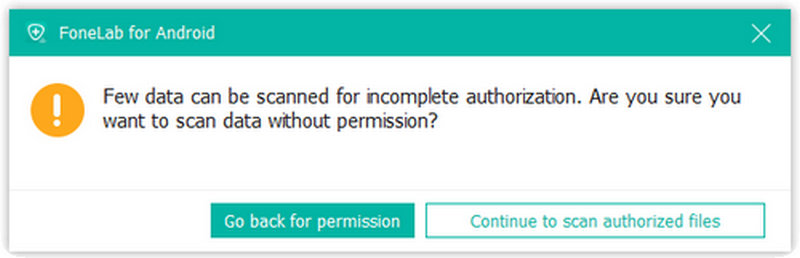
Vaihe 4 Palauta Android-tiedot
Kun skannaus on valmis, sinulta kysytään sitä Tavallinen skannaus on päättynyt. Napsauta sitten OK ja esikatsella tiedostojasi vasemman sivupalkin luokissa. Valitse palautettavat Android-tiedot ja napsauta sitten toipua -painiketta.

Jos et löydä haluamiasi tietoja, napsauta Deep Scan -painiketta oikeassa alakulmassa saadaksesi lisää kadonneita tietoja. Sitten saat ponnahdusviestin, joka selittää, mikä Deep Scan on. Deep Scan -sovelluksessa sinun täytyy rootata puhelimesi, jotta voit tarkistaa koko tallennustilan. Tavalliseen skannaukseen verrattuna skannataan enemmän tietoja ja enemmän aikaa käytetään. Kun olet juurruttanut puhelimesi, poistu root-työkaluista ja napsauta Käynnistä syväskannaus -painiketta tässä ponnahdusikkunassa skannataksesi lisää tietoja. Valitse sitten tiedot, jotka haluat palauttaa.
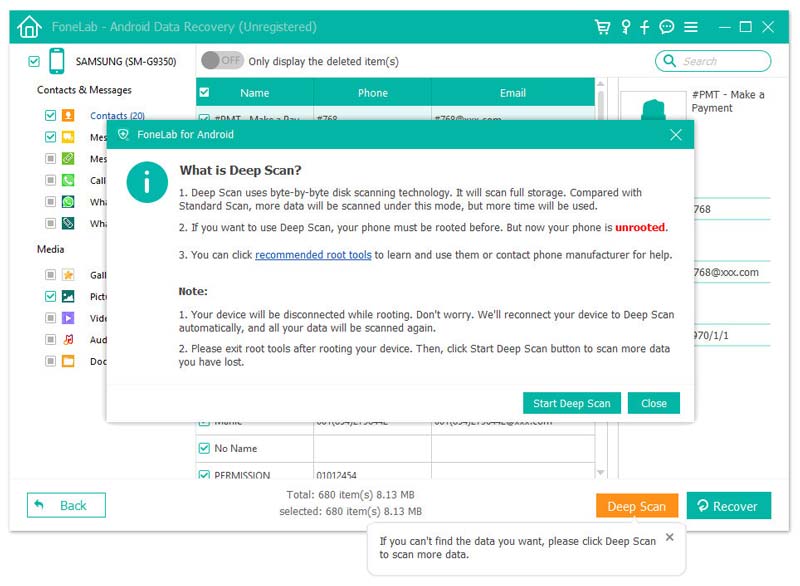
-
Kuinka palauttaa poistetut yhteystiedot Androidilla
Kuinka palauttaa kadonneet tai poistetut kontaktit takaisin? Tässä esittelemme useita tapoja palauttaa yhteystiedot Android-puhelimeesi.
 Käyttäjän Iris Walker | 04.06.2018
Käyttäjän Iris Walker | 04.06.2018 -
Android-tietojen palauttaminen tehdasasetusten palauttamisen jälkeen
Haluatko palauttaa yhteystiedot Android-puhelimesta tehdasasetusten palauttamisen jälkeen? Ei hätää, kokeile tämän viestin tapaa saadaksesi helpoin vastaus.
 Käyttäjän Iris Walker | 28.06.2020
Käyttäjän Iris Walker | 28.06.2020 -
Kuinka palauttaa poistetut tiedostot Android SD-kortilta
Ilmainen Android SD -kortin palautus voi helposti palauttaa valokuvia, musiikkia ja muita tiedostoja SD-kortilta ja Android-matkapuhelimilta ja -tableteilta.
 Käyttäjän Iris Walker | 16.12.2020
Käyttäjän Iris Walker | 16.12.2020 -
Kuinka palauttaa Android-tiedostot ilman juurtumista
Voitko palauttaa poistetut tiedostosi Androidilla ilman juurtumista? Kyllä sinä voit. Seuraa tätä viestiä palauttaaksesi poistetut tiedostot juurtumattomalta Androidilta.
 Käyttäjän Iris Walker | 07.05.2018
Käyttäjän Iris Walker | 07.05.2018 -
Palauta poistetut tiedot ilmaiseksi Samsungilta
Samsung Data Recovery on paras tietojen palautusohjelmisto Samsung Android -puhelimille. Se voi palauttaa poistetut / kadonneet viestit, yhteystiedot, valokuvat ja puhelulokin Samsung-laitteelle.
 Käyttäjän Iris Walker | 10.12.2020
Käyttäjän Iris Walker | 10.12.2020 -
Kuinka palauttaa poistetut luonnokset TikTokissa tai käyttämällä palautussovellusta
Kuinka palauttaa poistetut luonnokset TikTokissa? Jos et ole vielä poistanut luonnoksia tai videoita TikTokista, lue tämä artikkeli sen palauttamiseksi.
 Käyttäjän Ashley Mae | 01.02.2023
Käyttäjän Ashley Mae | 01.02.2023 -
Tiktok-viestien palauttaminen iPhonessa ja Androidissa [todistettuja tapoja]
Onko sinulla vaikeuksia, koska Tiktok poistaa viestin? Onneksi meillä on paras tapa palauttaa tiktok-viestit helposti.
 Käyttäjän Iris Walker | 02.02.2023
Käyttäjän Iris Walker | 02.02.2023 -
Kuinka palauttaa poistetut WhatsApp-viestit
Kuinka palauttaa poistetut WhatsApp-viestit? Otetaan oppia kuinka palauttaa poistetut WhatsApp-viestit Android Data Recoveryn ja Google Driven avulla.
 Käyttäjän Iris Walker | 24.08.2017
Käyttäjän Iris Walker | 24.08.2017 -
2 parasta tapaa palauttaa poistettu WhatsApp Chat Androidissa
Kuinka palauttaa poistettu WhatsApp-chat? Tässä artikkelissa kerrotaan, kuinka palautettu poistettu WhatsApp-chat-historia voidaan palauttaa Android Data Recovery- ja Google Drive -sovellusten avulla.
 Käyttäjän Iris Walker | 31.08.2017
Käyttäjän Iris Walker | 31.08.2017 -
Palauta yhteystiedot - Kuinka palauttaa poistetut yhteystiedot
Jos haluat palauttaa poistetut yhteystiedot puhelimellasi, voit lukea tämän artikkelin ja oppia yhteystietojen palauttamisesta Android- / iOS-laitteille ilman vaivaa.
 Käyttäjän Iris Walker | 06.07.2017
Käyttäjän Iris Walker | 06.07.2017

